一键重装系统Win7步骤
电脑怎么一键重装系统Win7?也许有的人不知道重装系统的方式有很多,也不明白,最实用的莫过于U盘重装。毕竟只要你制作好了启动U盘,以后重装系统就可以随时随地操作的。当然,也许现在还有人不知道重装系统win7的步骤,现在就跟着小编一起学习U盘重装win7系统吧。
注意事项:
重装系统前要备份好系统盘中的重要文件,以免数据丢失。
准备工具:
1.提前制作启动盘:小熊启动U盘制作教程详解
2.需要重装系统的电脑一台
具体步骤:
1.将提前制作好的启动U盘插入电脑,直接重启/开机,出现开机界面时不断按下U盘启动快捷键进入设置界面,使用方向键选择带有USB字样的选项回车。(常见BIOS设置界面如下图所示)

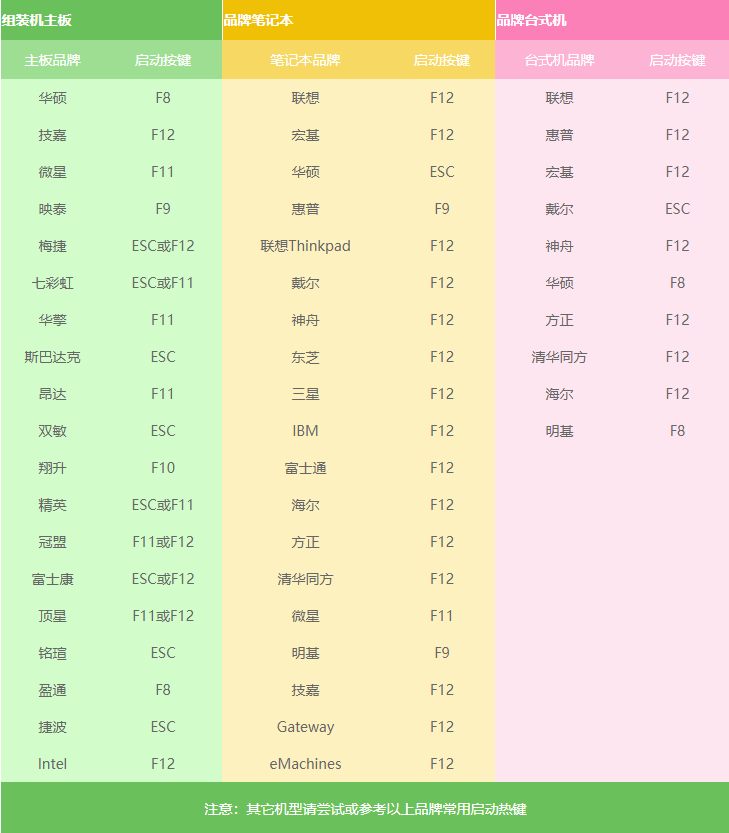
2.直接选择第一项回车进入PE系统,随即选中U盘的win7系统文件进行安装系统。
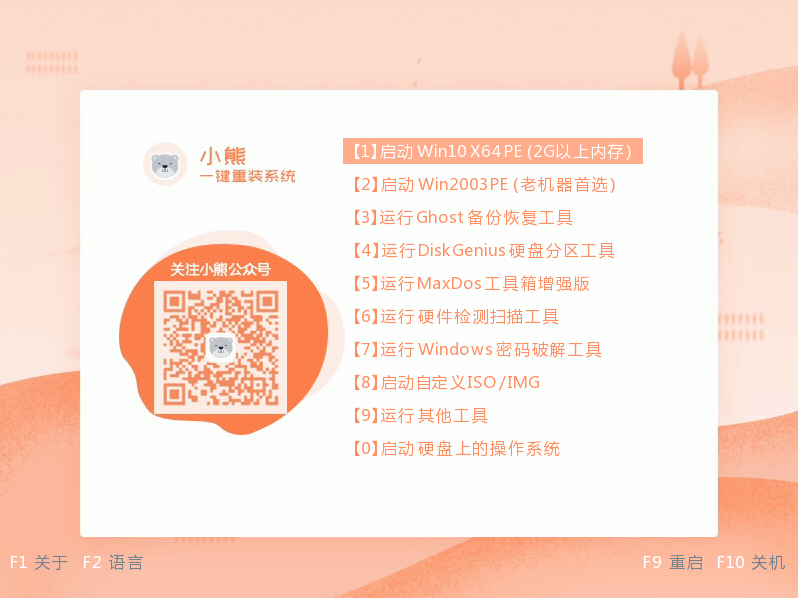
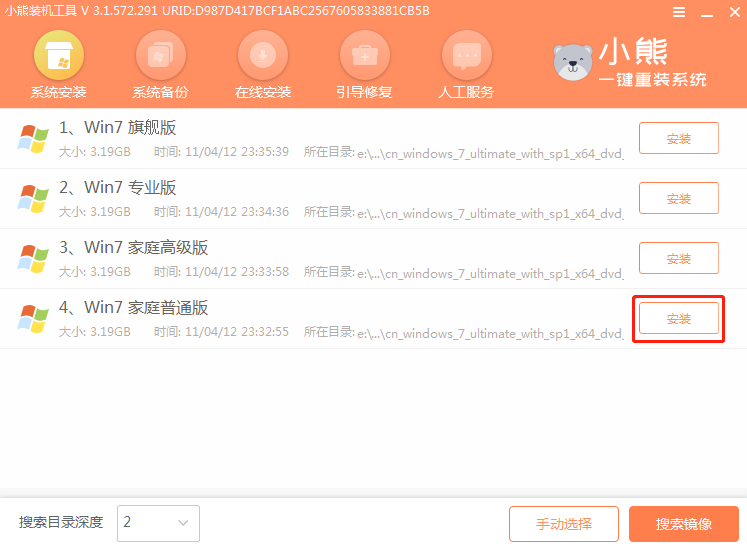
3.根据自己需要选择安装位置,最后点击“开始安装”进入下一步操作。
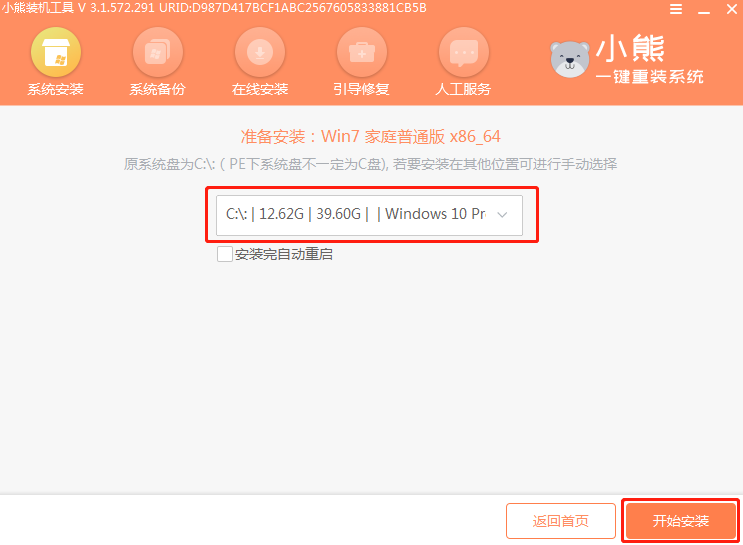
4.小熊开始自动安装win7系统,整个操作流程无需手动操作。
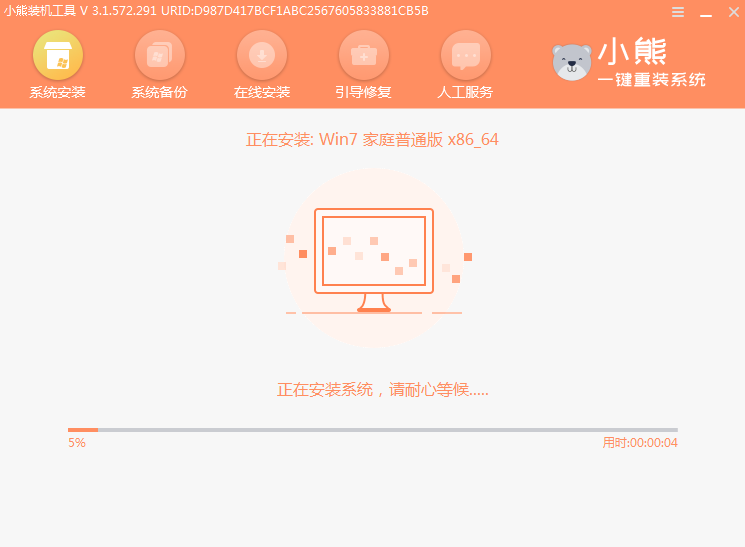
5.系统安装完成后,直接拔掉U盘,随后按照提示“立即重启”电脑。经过多次重启部署安装,最终进入win7桌面,U盘重装结束。
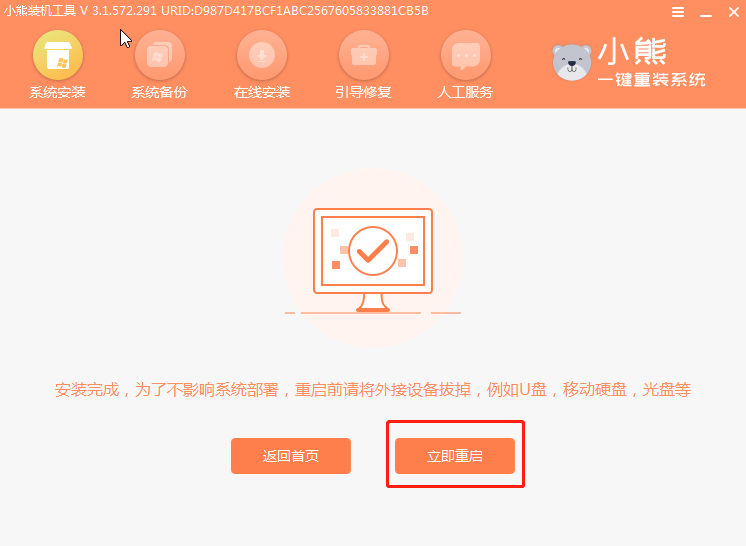
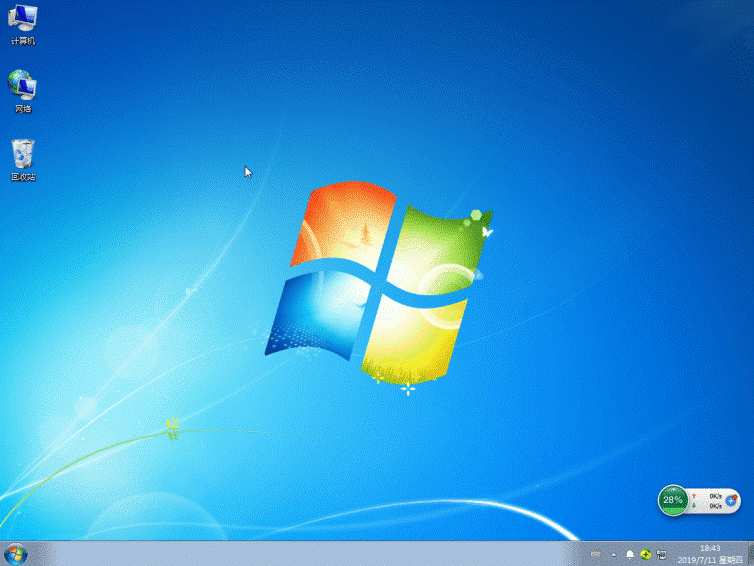
以上就是本次小编为大家带来的U盘重装win7系统方法,假如大家在重装系统的过程中想要用U盘重装系统的话,就可以用以上方法进行操作,更多精彩内容请关注小熊网站。
Win10教程查看更多

怎么简单安装win10系统? 2021-10-08 查看详情

演示电脑怎么在线重装win10系统? 2021-10-05 查看详情

电脑新手应该如何重装win10系统? 2021-10-05 查看详情

电脑系统坏了怎么重装系统? 2021-09-24 查看详情
重装系统教程查看更多










